
Videomontage-Maker
Mit unserem kostenlosen Videomontage-Maker kannst du deine Lieblingsvideoclips, Bilder und GIFs zu einem aufsehenerregenden Video kombinieren.
Erstelle magische Montagevideos
Kombiniere und passe Formate an
Kombiniere Videoclips, Bilder, GIFs und Musik nahtlos, um deine Ideen für die Videomontage zum Leben zu erwecken. Wenn du keine eigenen Clips hast, kannst du in unserer lizenzfreie Stock-Bibliothek stöbern und aus über 1 Million Videomaterialien auswählen, um ein tolles Video zu erstellen.
Füge Übergänge und Effekte hinzu
Füge schnelle Schnitte und Übergänge zwischen deinen Videoclips ein, um ein spannendes Montagevideo zu erstellen. Probiere klassische Übergänge wie „Drehen“, „Wischen“ oder „Überblendung“ aus. Als Nächstes kannst du dein Video mit professionellen Videoeffekten wie Filtern und Textanimationen verfeinern.
Überlagere Musik und Soundeffekte
Verwende Video-Hintergrundmusik, um deine Geschichte zu erzählen und das Tempo und die Stimmung deines Montagevideos zu bestimmen. Finde kostenlose, lizenzfreie Musik, die zum Stil und den Zielen deines Videos passt, in Clipchamp.
So erstellst du eine Videomontage in Clipchamp
Profilieren Sie sich in sozialen Netzwerken
Machen Sie schöne Momentaufnahmen des Lebens, indem Sie aus Alltagsfotos eine Video-Collage für Facebook und Instagram Stories erstellen.
Ermöglichen Sie den Zuschauer*innen das Nacherleben Ihrer Erlebnisse durch Vlogs und Reisevideomontagen auf YouTube und YouTube Shorts nachzuerleben.
Teilen Sie Special Compilation-Videos auf Instagram Reels und TikTok zu besonderen Ereignissen wie Geburtstagen und Hochzeiten.
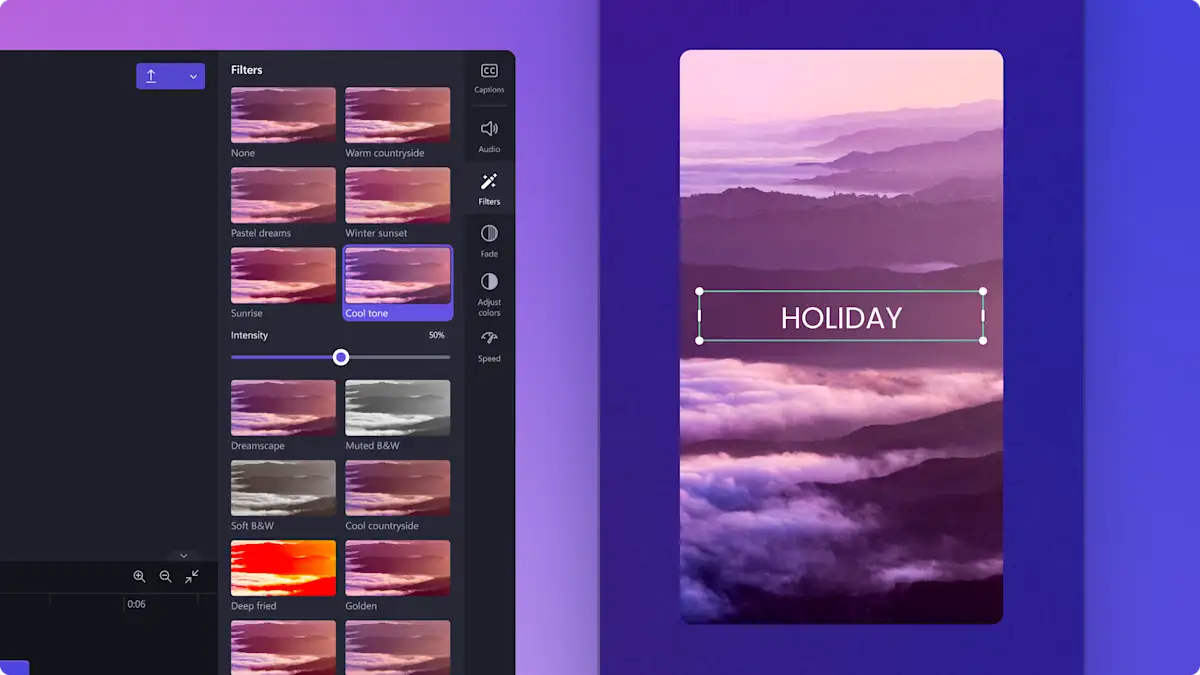
Videobearbeitung leicht gemacht
Sie haben wenig Zeit oder fühlen sich gerade wenig inspiriert?Wählen Sie einfach eine bearbeitbare Videovorlage aus, ersetzen Sie die Inhalte durch Stockvideos und erstellen Sie eine beeindruckende Videomontage.
Verwenden Sie den benutzerfreundlichen Resizer, um Ihre YouTube-Videos mit wenigen Klicks in senkrechte Videos zu verwandeln.
Speichern Sie Ihre Videomontagen kostenlos in 1080p-Qualität und ohne Wasserzeichen.
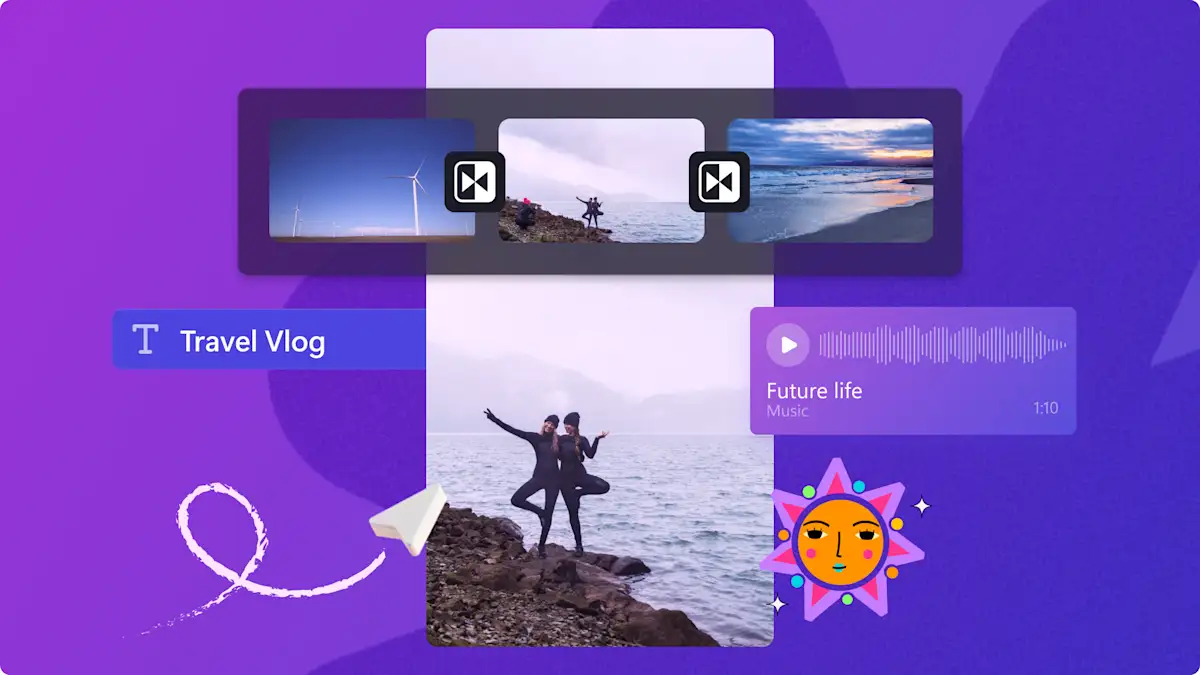
ENTDECKE UNSEREN BLOG
Suchen Sie nach einem Montage-Tutorial?
Lesen Sie in diesem Blog, wie Sie Videoclips kombinieren und verschiedene Dateiformate mit Übergängen, Text und Musiktiteln in eine perfekte Videomontage verwandeln. Darüber hinaus erhalten Sie Inspirationen durch Ideen für Videomontagen für soziale Netzwerke wie Reisehighlights und persönliche Erinnerungsvideos.
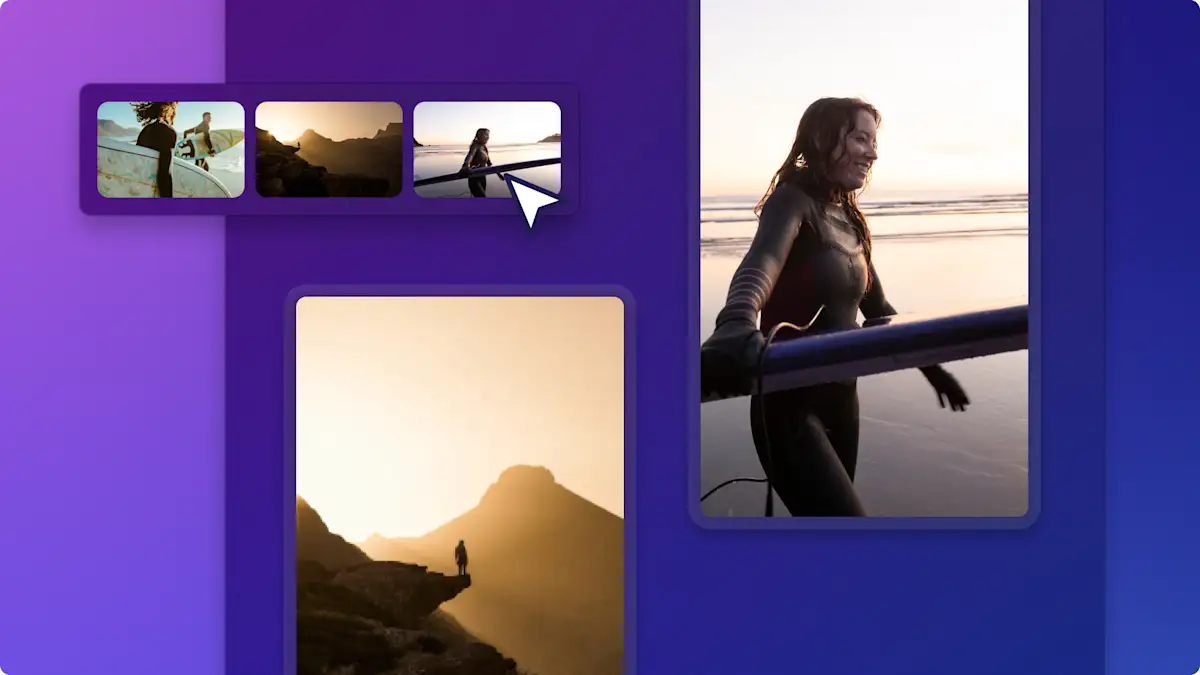
Lesen Sie unsere verwandten Anleitungen.

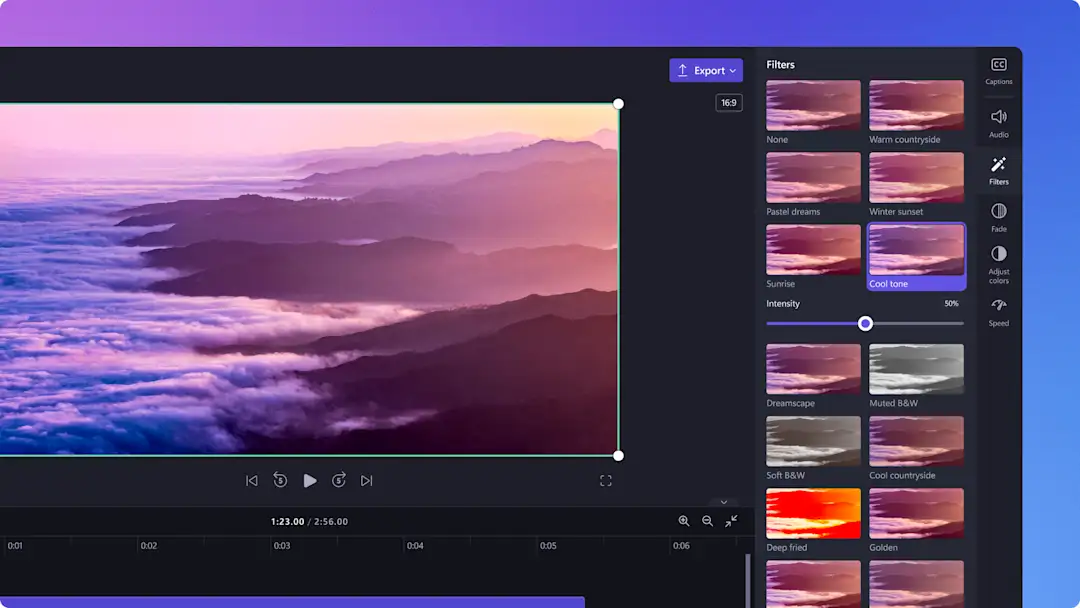
Filter auf Videos und Diashows anwenden – so wird’s gemacht

So fügen Sie Textanimation online zu einem Video hinzu
Häufig gestellte Fragen
Was ist der Unterschied zwischen einer Videomontage und einem Diashow-Video?
Gibt es in Clipchamp ein Tool für die automatische Videomontage?
Dynamische Videomontagen erstellen
Registriere dich bei Clipchamp, um loszulegen.